coreldraw 学习心得
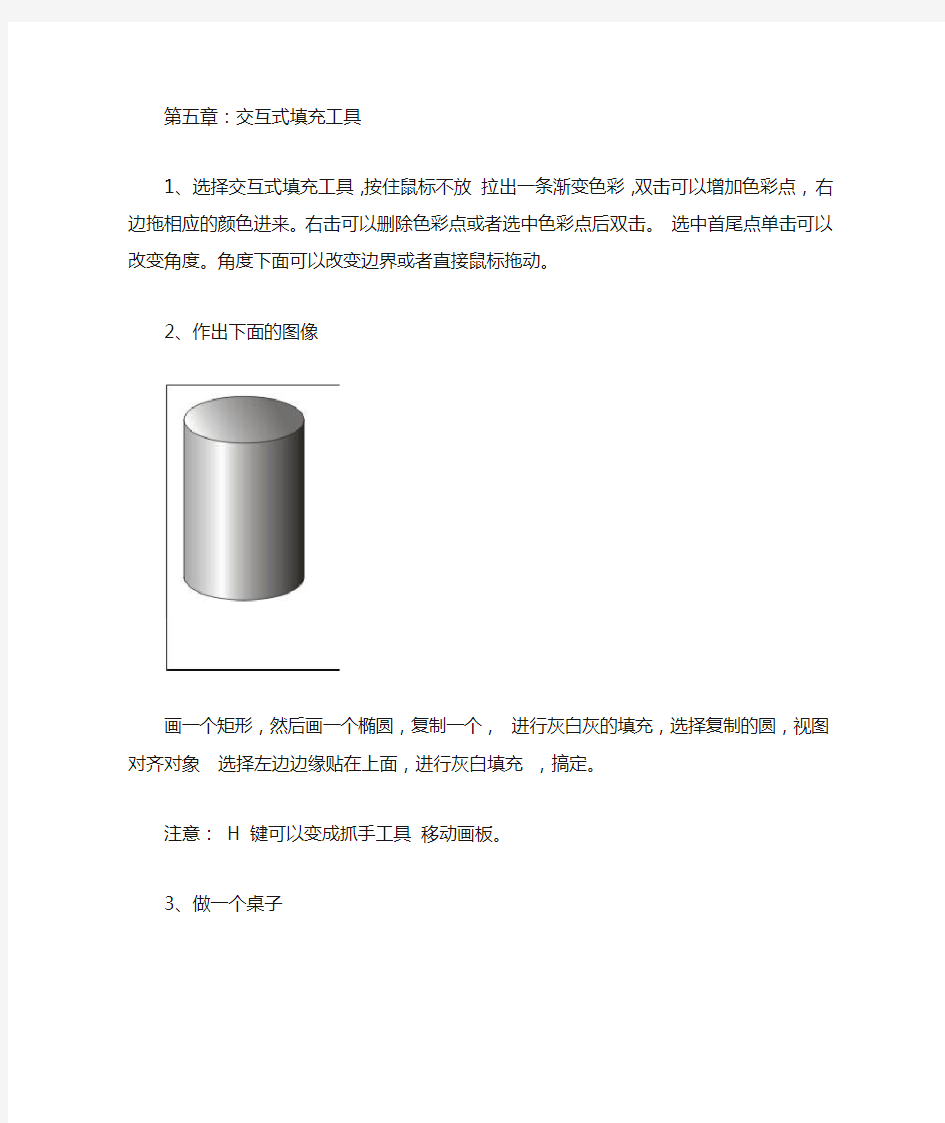
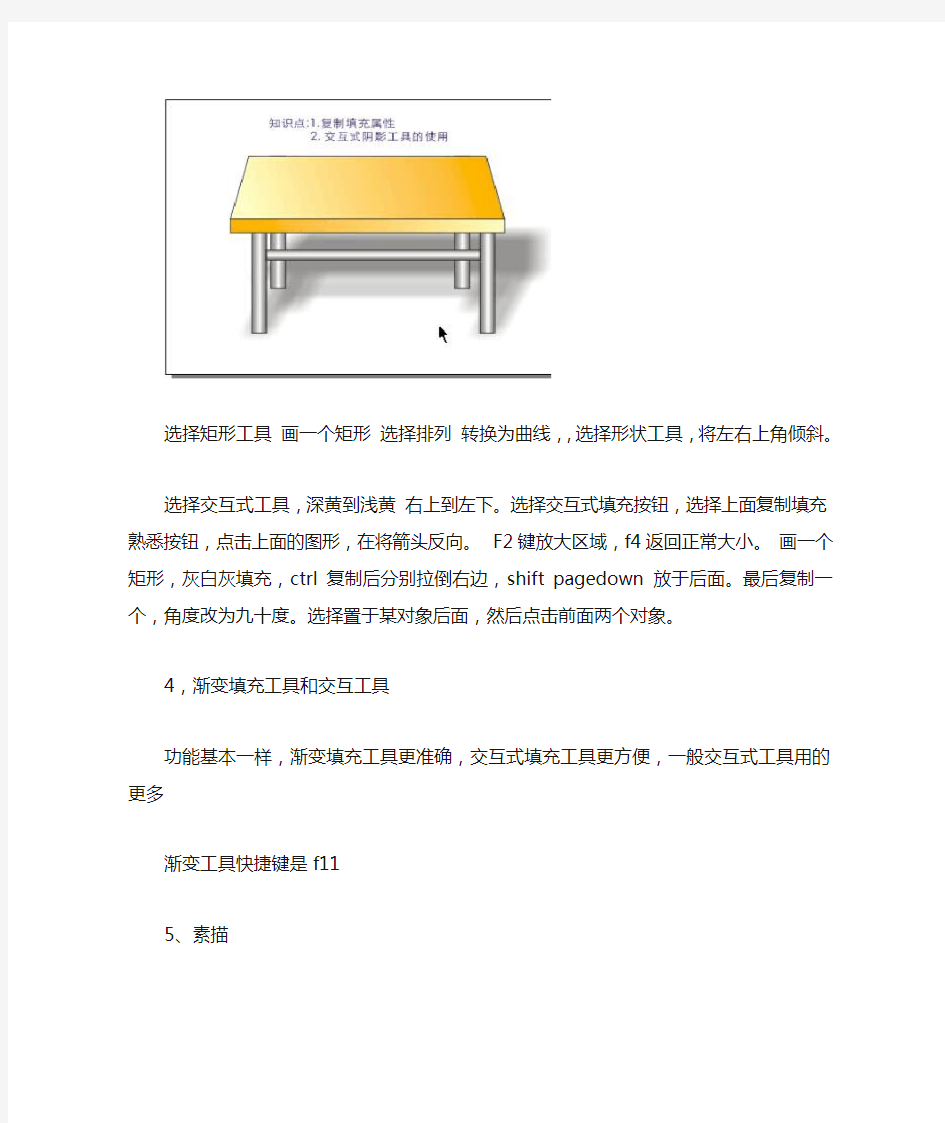
第五章:交互式填充工具
1、选择交互式填充工具,按住鼠标不放拉出一条渐变色彩,双击可以增加色彩点,右边拖相应的颜色进来。右击可以删除色彩点或者选中色彩点后双击。选中首尾点单击可以改变角度。角度下面可以改变边界或者直接鼠标拖动。
2、作出下面的图像
画一个矩形,然后画一个椭圆,复制一个,进行灰白灰的填充,选择复制的圆,视图对齐对象选择左边边缘贴在上面,进行灰白填充,搞定。
注意:H 键可以变成抓手工具移动画板。
3、做一个桌子
选择矩形工具画一个矩形选择排列转换为曲线,,选择形状工具,将左右上角倾斜。
选择交互式工具,深黄到浅黄右上到左下。选择交互式填充按钮,选择上面复制填充熟悉按钮,点击上面的图形,在将箭头反向。F2键放大区域,f4返回正常大小。画一个矩形,灰白灰填充,ctrl复制后分别拉倒右边,shift pagedown 放于后面。最后复制一个,角度改为九十度。选择置于某对象后面,然后点击前面两个对象。
4,渐变填充工具和交互工具
功能基本一样,渐变填充工具更准确,交互式填充工具更方便,一般交互式工具用的更多
渐变工具快捷键是f11
5、素描
矩形ctrl画出正矩形开启对其对象。将右边变小变斜切,将上部矩形也是缩小,斜切,借助辅助线工具对齐再单击一次既可以斜切了。单击辅助线按delete 键可以删除
画圆形,选择射线渐变。
6、光盘制作
画个正圆交互式填充圆锥渐变灰白灰白灰渐变。右击颜色最上边去掉边框shift 右击复制一个圆,稍微缩小一点。
将前面这个小圆进行圆锥渐变将后面那个复制出来,缩小,拉到中心位置,再shift缩小,填充黑色,再缩小填充白色
7 其他填充工具。
一颜色填充,直接选择颜色cmyk是多少进行填充
二图像填充,双色全色位图选择图像进行填充选择交互式填充工具可以对图像修改
三底纹填充
四颜色和一是一样的,还可以填充轮廓和左击右击右边的颜色面板一样
无不选中任何东西单击五填充既可以取消进行填充
第六章交互式工具
6.1、交互式调和工具
建立两个不同颜色的矩形区域,使用交互式调和工具拉一条线产生如下效果
可通过属性栏改变调和大小,调和角度,调和颜色顺时针逆时针,还有画一个路径,点击路径属性,单机路径,就会按路径来调和。对象和颜色加速,是上下不均匀。最后可以清除调和。
6.2、交互式调和工具制作如下图
先打中国弄一个颜色,在复制中国,放大,红色,将大的放在小的下面,使用交互式调和工具拉,然后调整位置,顺时针调和即可。
打一个矩形,然后打个椭圆,放下面,焊接,使用交互式填充灰白灰,边缘将复制的椭圆放到上面。使用交互式填充工具,复制下面的属性填充。使用自由画笔画个灯芯,改成2.5大小,然后使用贝塞尔工具画个火焰,复制一个缩小,两个都去掉边缘轮廓,一个红色,一个黄色,交互式调和,将小的移动到大的中间去。
6.3 交互式阴影工具交互式透明工具
选择交互式阴影工具,单机要选择的目标,然后可以从下到上,从上到下弄阴影,通过属性栏改变阴影角度羽化不透明度
6.4 交互式透明工具
Ctrl建向下复制一个手机使用交互式透明工具下拉。
使用上面的蜡烛ctrl画一个正圆填充黄色,使用交互式透明工具,里面透明为0 ,外面为100 ,然后将黑色滑块向内滑动,使其没有那么明显。使用ctrl+ pagedown 放在蜡烛后面
注意:h键是抓手的快捷键
6.5 交互式封套工具,
、
主要是对文字进行拉伸,相当于ps里面文字变化梯形那个。
制作流程ctrl制作一个正圆,使用交互式填充工具从白到蓝色,调整中心位置
Shift拉一个椭圆出来,使用交互式透明工具,从上往下拉
打enter 使用交互式封套工具选择一种模式。
6.6 交互式立体工具;
使用文字工具,打出天地不仁,然后用交互式封套工具右边弄高使用交互式立体工具,颜色双色,黄到红。
6.7 交互式轮廓工具,
可以产生向内和向外的轮廓,可以控制轮廓大小,颜色。如下图
向内
向外
6.8 交互式变形
推拉变形往左边是圆滑,右边是变得尖锐拉链变形变得像拉链
扭曲变形顺时针变形像波纹
工具——选项——标尺——微调可以改变微调大小预设
小键盘的+号可以原地复制对象
制作立体字,打出中国,放大,原地复制一个,使用左右键微调即可
第七章文本
使用文字工具打出来的是美术文字,弄一个框打字是段落文字
7.1 美术文字
可以使用形状工具进行横向纵向的拉,控制间距,还可以拉动每个字的小方块,单独拉出这个字
还可以通过属性栏改变大小字体对齐等。
如果要写水H2O 选中,文本字符格式位置选择上标下标
大小写工具,如要将英文变为大写或者全部小写
文本改变大小写小写即可
拆分美术字一段文字选择排列拆分(ctrl + k)则会被拆分成为独立的行,再将行进行拆分,则会被拆分为独立的字
画椭圆灰色,shift复制一个黑色shift复制一个白色,shift复制一个蓝色,圆弧90-180 ctrl复制一个到对面打bmw 文本——使文本适合路径形状工具调整间距,挑选工具选中,调整距离路径的远近。
7.2 香港行政区标志
画一个圆去掉边框,红色,在里面自由画个花瓣,然后将其圆心移动到圆的圆心排列变化旋转72°shift复制外面一个圆白色,轮廓红色,shift+pagedown。放在最下面。打出中华人民共和国,排列使其适合路径。调整。
九阴真经
拉矩形选框,复制一个ctrl + d 再复制几个,使用矩形拉出右边的几个,选择白色框效果图框精确裁剪放到蓝色容器中文本插入字符weeding 文字写入九阴真经。
设计必备:CorelDraw 9快捷键最全及详解
设计必备:CorelDraw 9快捷键最全及详解 有许多人反应:CD虽然好用,但不像ADOBE的软件那样专业,比如说快捷键,高手往往左手键盘,右手鼠标,运指如飞………… 但是我发现CD的快键也不少,只不过好多人知道的太少而已,我这里抄录一份给大家,以备查用: 所有的便捷键,不管是什么类型,都可以由相关的功能组合。CorelDRA W有150个预设便捷键——学会使用这些便捷键可以赢得时间。 一、主便捷键:这些便捷键用在选定的物件上。主便捷键可以在绘图窗口使用,也可以在对话框中使用。 主要便捷键打开对话框和卷帘窗。它们还能使用户设定对话框中的参数,如“对齐与分布”对话框的参数。除主便捷键外,用户按Alt键加任何菜单带底线字符,可以读取菜单和命令。例如,用户需要打开一个新的图形,你可以按Alt+F键,再按N键。 下面的表单列出了主便捷键及其每一种便捷键的简要介绍。 工具列便捷键 便捷键名称简要介绍 空格键选取从目前工具和选取工具之间来回切换(文字工具除外) Ctrl+空格键选取从任何工具(包括文字工具)切换到选取工具 F5 曲线工具选取上一次使用的曲线工具 F10 造形工具选取造形工具 F8 文字工具选取文字工具 F7 椭圆形工具选取椭圆形工具 F6 矩形工具选取矩形工具 Y多边形工具选取多边形工具 文件管理便捷键 便捷键名称简要介绍 Ctrl+N 新的新建一个文件new Ctrl+O 打开打开一个现有的文件open Ctrl+I 输入输入文件到CrelDRA W中import Ctrl+E 输出从CrelDRA W输出文件export Ctrl+S 储存文件使用现有的文件名(如果用户没有指定文件名,CorelDRA W将提示用户给其文件命名)储存目前版本的工作文件save Ctrl+P 打印打印工作文件或选择print Ctrl+J 选项进入选项对话框,让用户进行默认设置 显示便捷键 便捷键名称简要介绍 Ctrl+W 刷新刷新绘图文件中的检视 单击一个滚动标记刷新刷新绘图窗口的检视 F9 全屏预览切换全屏预览 Shift+F9 检视在最后两个检视属性(例如增强和框架模式)之间切换 Ctrl+Enter 属性列切换属性列显示,让用户标记各种功能
ps实训报告总结优秀范文
ps实训报告总结优秀范文 ps实训报告总结优秀范文 篇一 一周的实训已经结束了,在这短短的一段时间内,发现了制作网页的确是个艰苦且繁琐的工作,也体会到了一些平常上课时所没有体会到的东西。多媒体制作综合实训是计算机应用技术专业结合图像处理与flash设计与制作这两门核心课程所教授实践的技能而开设的项目化综合实训。它是根据专业教学计划的要求,在教师指导下对学生进行的图像处理与flash动画相结合的网页多媒体制作的综合训练,培养学生综合运用理论知识分析和解决实际问题的能力,实现由理论知识向操作技能的转化,是对理论与实践教学效果的检验,也是对学生综合分析能力与独立工作能力的培养过程。 第一周是制作网页的效果图,包括其排版,颜色搭配,内容设计等。整个网页的制作都是靠自己的灵感来设计并发挥的。这需要我们相当大的创造能力和丰富的想象力。 在脑海里规划好整个网页的制作后就要开始对网页的制作做充分的准备了。其中必然会用到对之前ps课所学的知识,而在ps处理图片的效果时,会发现很多的原先掌握不好的知识在不知不觉中已经用的相当熟练了,但是在过程中,特别是一些比较难处理的图片要抠图或者处理成特殊效果实属不易。不仅要有相当大的耐心,也必须有相当的基础知识的掌握才行。而这次的实训课无疑是给自己一个很好
的锻炼机会了,不仅可以根据自己掌握的知识尽情发挥,而且还可以锻炼自己的耐心和创造力。 这次实训课的达到了很好的培养学生熟练使用photoshop图像处理软件的功能的能力,让我们能够进行图像抠图、处理和色彩修饰;能够通过对素材处理后合成图像;能够制作图像特效、纹理图案等;能够设计与绘制logo、图形等手绘作品;能够绘制背景、按钮、标题、导航栏等网页元素;能够完成网页广告、banner图像、网页界面的设计与制作;能够使用flash绘制编辑素材与制作原创场景元素;能够使用flash制作网站banner条动画;能够使用flash制作网站引导片头动画;能够使用flash制作各类网页特效动画; 而这些在平常的课上很难有那么好的机会接触到,平常的ps课程都知识针对某个效果进行特别的训练,而这种实训课使我们能够将所学的都应用到作品当中去,从我们制作的作品中,也很好的看到了哪些功能是所有人都掌握的,而哪些是比较薄弱的,这样我们也可以在看到自己与别人的作品中找到差距,找到自己的弱点,以便于以后的加强。 总体来说,通过这次实训课的学习,自己有了个很好的定位,也磨砺了自己的耐心,在制作的过程中也发现了自己的缺点,和别人的差距,自己所学的效果时能制作出来一些,但一旦失去了所谓的效果图,就没有了创造力,对自己所学的不知道如何能够用的恰当和灵活,在今后的日子里,需要努力加强自己在创造力和想象力方面的缺陷。也要在平时多练习加强自己知识方面的能力。很感谢这次实训的机会
coreldRAW自学教程Word版
1.[轮廓笔】设置线条的颜色、粗细 【艺术效果】先在【排列】将文字转化为曲线,利用艺术效果画曲线,拆分,删除中间线,焊接 2.【ctrl】+空格放大 这里画圆时先选椭圆工具,按住【ctrl】+左键脱出。画正方形时方法亦同。 要将绘制出的两个扇形同心放置,就选用【视图】里的【对齐对象】 双击改变线条的颜色 4.绘制中国银行标志 设置弧形的角度 弧线的粗细设置 颜色填充 复制一扇形,修改角度 参数即可得到新的扇 形。方法为:左键拖动 图形不放,右键单击即 可完成复制
画圆,复制圆,【shift】进行同心缩放,把新绘的图案用【对齐对象】一一中心对齐, 最后选中整个图案,右键颜色框上面的叉来删除线条。 右键删除线条颜色,左键删除填 充颜色。 输入值改变边角大小 5.【对齐与分布】将几个杂乱的图案进行重新有规律的排列。先选定多个图案再运用该命令。 对齐与分布 6. 单击选中,再击编程呢变换按钮, Ctrl +d 达到复制的效果,要 将图案水平或者垂直移动, 按住ctrl再左键拖动。可以拖 动复制一个后在连续复制
7.图形相减 选中两个或多个图形,在属性栏里选中相应的命令。 8.八阵图的画法 9.把直线转化为曲线 先用【贝塞尔】工具画出直线点,在选择【形状工具】选择所有节点,再在属性栏里进行转化。先将直线转化为曲线,再使用平滑节点。 10.绘制一个矩形或者是一个圆,那么它是属于直线,利用【排列】里的【转化为曲线】,就 可以对他们进行变化操作了。注意跟上题比较变换成曲线时使用的命令有什么不同。 可以利用【形状工具】对转换后的曲线添加节点。 选好直线后,调 用该工具,转化 成曲线。 变成曲线后,选用 平滑点来将那些棱 角变得平滑。
CORELDRAW课程笔记
CORELDRAW课程笔记 第一部份: 1、纸张大小、方向的调整、默认单位、微调偏移大小调整,再制距离:编辑/再制 2、基本图形的调整(矩形):大小、移动、旋转、倾斜,通过属性栏改变大小、缩放等 3、矩形倒圆角、轮廊线类型、粗细。颜色与填充色:左键单击,改变填充色,右键线条色 4、用轮廊工具F12:颜色、样式、宽度、角、箭头 5、图形叠放顺序的调整:通过属性栏、右键及快捷键 6、放大/缩小、移动:F2放大,F3缩小,F4缩放全部对象,H移动图纸,F9全屏预览 7、按CTRL可画正图形,SHIFT:中心缩放画图,右键:左键拖动后,按右键可实现复制, CTRL键可保持水平或垂直移动。画线时,可保持一定角度,+号,可实现复制,ALT 缩放,非同比例缩放 8、排列/变换/位置:实现复制或移动 9、对齐/分布与群组:对齐ALT+A+A+A,后选的不动群组:CTRL+G 取消群组 10、造形:排列/造形/造形,或属性栏中的选项 11、图纸工具、多边形工具(普通多边形和星形,可用形状工具调整)、螺蚊工具 12、基本形状:基本形状工具、箭头、流程图、星形、标注等 练习:做收据、物流单 第二部份:填充工具 1、填充工具:填充、渐变填充(双色、自定义)、图样填充、底纹填充 2、交互式填充工具:交互式填充工具(对上面的填充做真接更改)、交互式网状填充工具 3、滴管和颜料桶工具:滴管工具用于复制图像的属性,如填充,边框等,再利用颜料桶, 实现将复制的属性应用于别的图像 练习:做圆柱、做光盘 第三部份:文字工具 工具栏上的按钮 文本格式:CTRL+T 文字间距调整:CTRL+SHIFT+>或< 练习:做文字排版,将WORD中的文字,在COREL中排成如图所示 第四部份: 交互式调和工具:属性栏上的按钮 交互式轮廓工具:给图形加上多个轮廓 交互式变形工具:推拉、拉链、扭曲变形 交互式阴影工具: 交互式封套工具: 交互式立体化工具: 交互式透明工具: 练习:做圆柱体,小花,给文字加外发光的效果,给文字倒斜角,给图片加半透明效果 第五部份:形状工具 刻刀工具:成为一个对象(自动群组)、自动闭合(成为独立的图形) 橡皮擦工具: 涂抹工具:斜移指笔的圆度,关系指笔的倾斜角度
CorelDrawX7中文版快捷键大全
CorelDraw X7中文版快捷键大全 CorelDRAW是一款强大的多功能图形设计软件,强大的功能离不开便捷的操作,为此CorelDRAW提供了一系列的快捷键,熟练掌握CorelDRAW快捷键,可帮助用户节省大量的操作时间,下面就是CorelDRAW软件的所有快捷键操作。 CorelDraw X7中文版快捷键大全: 显示导航窗口(Navigatorwindow)【N】 保存当前的图形【Ctrl】+【S】 打开编辑文本对话框【Ctrl】+【Shift】+【T】 擦除图形的一部分或将一个对象分为两个封闭路径【X】 撤消上一次的操作【Ctrl】+【Z】 撤消上一次的操作【ALT】+【Backspase】 垂直定距对齐选择对象的中心【Shift】+【A】 垂直分散对齐选择对象的中心【Shift】+【C】
垂直对齐选择对象的中心【C】 将文本更改为垂直排布(切换式)【Ctrl】+【.】 打开一个已有绘图文档【Ctrl】+【O】 打印当前的图形【Ctrl】+【P】 打开“大小工具卷帘”【ALT】+【F10】 运行缩放动作然后返回前一个工具【F2】 运行缩放动作然后返回前一个工具【Z】 导出文本或对象到另一种格式【Ctrl】+【E】 导入文本或对象【Ctrl】+【I】 发送选择的对象到后面【Shift】+【B】 将选择的对象放置到后面【Shift】+【PageDown】发送选择的对象到前面【Shift】+【T】 将选择的对象放置到前面【Shift】+【PageUp】 发送选择的对象到右面【Shift】+【R】 发送选择的对象到左面【Shift】+【L】 将文本对齐基线【ALT】+【F12】 将对象与网格对齐(切换)【Ctrl】+【Y】 对齐选择对象的中心到页中心【P】 绘制对称多边形【Y】 拆分选择的对象【Ctrl】+【K】 将选择对象的分散对齐舞台水平中心【Shift】+【P】将选择对象的分散对齐页面水平中心【Shift】+【E】
PS实训报告心得体会
P S实训报告心得体会Last revision on 21 December 2020
ps课实训心得 一周的实训已经结束了,在这短短的一段时间内,发现了制作网页的确是个艰苦且繁琐的工作,也体会到了一些平常上课时所没有体会到的东西。多媒体制作综合实训是计算机应用技术专业结合图像处理与flash设计与制作这两门核心课程所教授实践的技能而开设的项目化综合实训。它是根据专业教学计划的要求,在教师指导下对学生进行的图像处理与flash动画相结合的网页多媒体制作的综合训练,培养学生综合运用理论知识分析和解决实际问题的能力,实现由理论知识向操作技能的转化,是对理论与实践教学效果的检验,也是对学生综合分析能力与独立工作能力的培养过程。 第一周是制作网页的效果图,包括其排版,颜色搭配,内容设计等。整个网页的制作都是靠自己的灵感来设计并发挥的。这需要我们相当大的创造能力和丰富的想象力。 在脑海里规划好整个网页的制作后就要开始对网页的制作做充分的准备了。其中必然会用到对之前ps课所学的知识,而在ps处理图片的效果时,会发现很多的原先掌握不好的知识在不知不觉中已经用的相当熟练了,但是在过程中,特别是一些比较难处理的图片要抠图或者处理成特殊效果实属不易。不仅要有相当大的耐心,也必须有相当的基础知识的掌握才行。而这次的实训课无疑是给自己一个很好的锻炼机会了,不仅可以根据自己掌握的知识尽情发挥,而且还可以锻炼自己的耐心和创造力。 这次实训课的达到了很好的培养学生熟练使用photoshop图像处理软件的功能的能力,让我们能够进行图像抠图、处理和色彩修饰;能够通过对素材处理后合成图像;能够制作图像特效、纹理图案等;能够设计与绘制logo、图形等手绘作品;能够绘制背景、按钮、标题、导航栏等网页元素;能够完成网页广告、banner图像、网页界面的设计与制作;能够使用flash绘制编辑素材与制作原创场景元素;能够使用flash制作网站banner条动画;能够使用flash制作网站引导片头动画;能够使用flash制作各类网页特效动画; 而这些在平常的课上很难有那么好的机会接触到,平常的ps课程都知识针对某个效果进行特别的训练,而这种实训课使我们能够将所学的都应用到作品当中去,从我们制作的作品中,也很好的看到了哪些功能是所有人都掌握的,而哪些是比较薄弱的,这样我们也可以在看到自己与别人的作品中找到差距,找到自己的弱点,以便于以后的加强。 总体来说,通过这次实训课的学习,自己有了个很好的定位,也磨砺了自己的耐心,在制作的过程中也发现了自己的缺点,和别人的差距,自己所学的效果时能制作出来一些,但一旦失去了所谓的效果图,就没有了创造力,对自己所学的不知道如何能够用的恰当和灵活,在今后的日子里,需要努力加强自己在创造力和想象力方面的缺陷。也要在平时多练习加强自己知识方面的能力。很感谢这次实训的机会让我懂得了那么多,会好好把握这次机会多增长自己的知识。篇二:ps实训心得体会 ps实训心得体会 在这个学期的期末我们进行了ps实训,2周的时间里,我们网页编辑方向的计算机专业毕业生进行了photoshop cs4的实战练习。运用ps工具对图形进行精确选取,设计简单的图形,处理问题照片,制作各种字样(如冰雪字,火焰字),图层、通道和滤镜的运用,3d图像的编辑,文字工具组的介绍,文字的创建、调整、编辑,在最后的一周里我们用自己学到的及在网络上获取的灵
PPT设计笔记
去网上下载一些好的PPT,去模仿和拆解。简单大方最重要。现代风一个,古风一个。【比赛时间】 省赛150分钟准备教学设计加课件,建议60分钟做课件(要与模拟上课一致,模拟上课的时候要用到课件的)。如果课件非常熟练了,PPT时间可以适当减少。 【PPT制作原则】 可视:把文字描述转化为图形形式(文本框、结构图、图表) 动态:把文字描述转化为动画显示(分块显示、逐级显示、动画) 技术:(对素材(文本、图像、音频、视频、动画)加工如加框,抠图、控件、触发器)艺术:整体色彩风格、整体构图图文搭配、微观修饰:小图片修饰。图形:大小、形状、轮廓、颜色。文本:字体、字号、颜色 1独特的模板2和谐的配色3清晰的导航4优美的动画 简洁至上关键页面(封面、导航、过渡、内容、结尾) 认准一套PPT的表达方式(模板:颜色色调、线条、字体、布局排版、图片放的位置和大小,每一页放什么元素),到比赛前一直练一套。 1.颜色不要太沉重,要让人眼前一亮,颜色可以调一调,竞赛前要把颜色的数值记住。 PPT制作中不要用太多颜色。通过看配色宝典,了解一些基本原则,抄下一些色块 的值。一个页面不要超3种,一共3-5种。3看网页,看杂志,看ppt,用拾色器 记下来。 【母版设计】(PPT) 视图-幻灯片-母版 1.第一张最大的是所有幻灯片的母版。剩下来的2、3、4都可以改背景样式 2.可以自己设计插入占位符 3.有固定搭配颜色 4.字体:母版里设置微软雅黑。关闭母版,则默认微软雅黑 【图片】 1.留上下黑边,白底中间加色块,色块上加标题。(PPT) 2.2010版集成了图片的加工处理功能,如抠图功能,柔化图片边缘功能(如需调整羽 化程度:选择图片效果再打开),亮度和对比度在更正里改,还有颜色和艺术效果 可以改,切换里有很多2003没有的效果。 3.PPT自带剪贴画(知道有些什么,在哪里,比赛时候直接用)或者自己画图形,放 没有的图片也要括号注一下 4.点击、放大、全屏效果:插入对象-插入演示文稿-在演示文稿框里插入图片,铺满 整个小屏幕即可,给图片加个框。 5.图片大小微调可以不用拖拉,而是用图片-格式里面高度、宽度的调整。 6.插入一个椭圆或其他图形,切开几份或不切。再填充背景图片 7.格式:图片边框修饰 8.邮戳设计:矩形框-白色填充-边框圆点-边框粗一点 9.大图小图在整个屏幕里互相搭配 10.不要用彩色图片做背景,不要加GIF动画图片,画面要简洁。 11.排列错落有致
CorelDRAW X4 快捷键大全完整
CorelDRAW X4 快捷键大全集 F1:帮助信息 F2:局部放大选取显示比例工具―在选定的点上单击放大一倍,或单击并拖动以放大文件的某个区域 F3:缩小 F4:缩放到将所有对象置于窗口中 F5:手绘(Freehand)工具 F6:矩形(Rectangle)工具 F7:椭圆(Ellipse)工具 F8:美术字(ArtisticText)工具 F9:在全屏预览与编辑模式间切换 F10:形状(Shape)工具 F11:渐变填充(FountainFill)工具 F12:轮廓笔(OutlinePen)工具 A: 螺旋线工具(双击该工具打开“选项”对话框的“工具框”标签) D: 网格工具 G: 交互式填充(将填充添加到对象,单击并拖动对象实现喷泉式填充) H: 平移工具 I: 自然笔填充工具 M: 交互式网状填充工具 N 显示导航窗口(Navigator window) X: 橡皮工具(擦除图形的一部分或将一个对象分为两个封闭路径) Y: 多边形工具 Z: 放大镜件 T 顶对齐选定对象 B 向底对齐选定对象 L 左对齐选定对象 R 右对齐选定对象 C 垂直居中对齐选定对象 E 水平居中对齐选定对象 P 页面中心对齐选定对象 Ctrl+F2:视图管理器(ViewManager)卷帘窗 Ctrl+F3:符号管理器卷帘窗 Ctrl+F5:图形和文本卷帘窗 Ctrl+F7:封套(Envelope)卷帘窗 Ctrl+F9:轮廓图(Contour)卷帘窗 CTRL+F11: 显示符号和特殊字符泊坞窗口 CTRL+F12: 启动“拼写检查器”;检查选定文本的拼写 Ctrl+Enter 属性列切换属性列显示,让用户标记各种功能 Ctrl+A 选择全部物件选择图形中的所有物件 Ctrl+B 亮度/对比度/强度窗口
CorelDRAW实训大纲
南充外国语中等职业技术学校 计算机应用技术专业 《Core DRAW》 实 训 大 纲 计算机应用技术专业部教学组修订 2010-2-10 一、课程的性质和任务
CorelDRAW是一款集矢量绘图、版面设计、位图编辑以及绘图工具等多种功能于一体的图形设计应用软件,在平面广告设计、企业形象策划、室内外建筑装潢设计、产品包装设计、网页设计、多媒体创作和印刷制版等领域发挥着重要的作用。 该课程与其他课程有着紧密联系。通过结合平面构成、色彩构成、版式与书籍装帧、包装结构、CI企业形象策划等平面设计课程,以计算机应用软件辅助表现设计思路和设计效果。重点培养学生如何操作该软件,并应用于矢量图形创作设计中。 二、实训目的和要求: (一)、专业能力目标: 1、知识目标: (1)、掌握CORELDRAW的基本绘图图工具使用方法和技巧。 (2)、掌握贝塞尔曲线编辑工具 (3)、掌握修剪工具,可以创造不同的图形 (4)、掌握图像的精确裁剪工具 (5)、掌握交互式工具 (6)、掌握色彩、图案、渐变的使用 (7)、掌握不同效果文字的设计与制作 2、技能目标: (1)、熟练掌握招贴/海报,宣传册的设计与制作 (2)、熟练掌握产品包装设计与制作 (3)、熟练掌握光盘封面设计与制作 (4)、熟练掌握书籍装帧设计与制作 (5)、熟练掌握艺术文字设计与制作 (6)、熟练掌握卡通形象设计与制作 (7)、掌握POP(展板与吊旗)设计与制作 (8)、企业形象识别---VI设计与制作 (二)、通用能力目标: 1、自我管理和自我发展。 安排自己的任务并承担责任,安排好自己的时间完成课题。 2、与他人合作共事,沟通、交往、联系与交流。 形成个人和群体良好的合作交往,通过各种直观的方式表达信息或者用书面形式交流,传达信息。 3、安排任务和解决问题。 获取、整理、利用、使用信息资源,发现并解决常规或非常规问题。 三、实训教学内容 实训项目一 实训名称:产品商标的制作 实训课时: 实训地点:平面设计、动漫制作实训室 实训要求: 1. 绘制直线和曲线。
CorelDRAW X4快捷键大全001
CorelDRAW 快捷键大全 1、工具箱的快捷键的应用: F2:开关ZOOM IN 模式 F3:用于ZOOM OUT 模式 F4:用于ZOOM TO ALL OBJECT(缩放所有物体) SHIFT+F2:用于ZOOM TO SELECTED(缩放所选物体) SHIFT+F4:用于ZOOM TO PAGE(缩放整页) F6:矩形 F7:椭圆 F11:渐变填充(FOUNTAIN FILL) SHIFT+F11:一致填充(UNIFORM FILL) SHIFT+F12用于打开OUTLINE COLOR 拾取工具:(PICK)最常用的工具,快捷键:空格键,但在进行文本编辑时快捷键为:CTRL+ 空格键 整形工具:(SHAPE EDIT)快捷键:F10 缩放工具:(ZOOM)在缩放工具里,有一些类别: 曲线或手绘工具:(CURVE):F5 矩形和椭圆工具:(RECTANGLE AND ELLIPSE): 文字工具:(TEXT):F8 填充工具:(FILL): 轮廓线工具:(OUTLINE):F12用于OUTLINE PEN, 2、菜单快捷键的应用 菜单的快捷键大部分是WINDOWS标准的快捷键,如:存盘,新建,打开,打印等,在此不再赘述。在菜单的后面都有相应的表示。 3、快捷键的设置 很多时侯,CORELDRAW自带的快捷键不能满足我们的需要,并且有些常用的快捷键设置并不方便,而有些不常用的快捷键则便于操作,我们可以通过快捷键的设置功能把他们进行调换,对一些没有的进行设置。具体如下: 在这里我还要说一点,打开设置的OPTIONS时,有专门设计的快捷键供我们使用,可以通过他来打开选项设置,而不必单击TOOLS—OPTIONS,来打开。在这个对话框中,CORELDRAW设计了多重展开式菜单,熟悉WINDOWS资源管理器的人很容易掌握,按以下步骤操作:OPTIONS选择最左边的列表中的CUSTOMIZE项,打开,选择KEYBOARD PRESS(键盘设置),右边相应的展开,从中选择你要设置或修改的选项,在这里,我要说明的只有一点,当你要修改的选项原来存在快捷键时,要选 择 DELETE CONFLICTS才能进行以下操作,设置好后,单击ASSIGN 按钮再单击 OK按钮 即设置成功! 常用快捷键: 1、建新文件:Ctrl+N 2、打开文件:Ctrl+O
ps实训心得体会参考
ps实训心得体会参考 关于ps实训心得体会范文参考 篇一:Ps课实训心得 在脑海里规划好整个网页的制作后就要开始对网页的制作做充分的准备了。其中必然会用到对之前ps课所学的知识,而在ps处理 图片的效果时,会发现很多的原先掌握不好的知识在不知不觉中已 经用的相当熟练了,但是在过程中,特别是一些比较难处理的图片 要抠图或者处理成特殊效果实属不易。不仅要有相当大的耐心,也 必须有相当的基础知识的掌握才行。而这次的实训课无疑是给自己 一个很好的锻炼机会了,不仅可以根据自己掌握的知识尽情发挥, 而且还可以锻炼自己的耐心和创造力。 这次实训课的达到了很好的培养学生熟练使用Photoshop图像处理软件的功能的能力,让我们能够进行图像抠图、处理和色彩修饰;能够通过对素材处理后合成图像;能够制作图像特效、纹理图案等;能够设计与绘制LOGO、图形等手绘作品;能够绘制背景、按钮、标题、导航栏等网页元素;能够完成网页广告、Banner图像、网页界 面的设计与制作;能够使用Flash绘制编辑素材与制作原创场景元素;能够使用Flash制作网站Banner条动画;能够使用Flash制作网站引导片头动画;能够使用Flash制作各类网页特效动画; 而这些在平常的课上很难有那么好的机会接触到,平常的ps课 程都知识针对某个效果进行特别的训练,而这种实训课使我们能够 将所学的都应用到作品当中去,从我们制作的作品中,也很好的看 到了哪些功能是所有人都掌握的,而哪些是比较薄弱的,这样我们 也可以在看到自己与别人的作品中找到差距,找到自己的弱点,以 便于以后的加强。 1.对网站平面图像素材的认识
1.1平面图像素材介绍 图像素材我们学习了如下几个方面:拼接图片,局部图像的移位,组合;精确选取人,物,车等;利用绘图工具绘制精美花纹、项链等 类似效果;绘制图形填充颜色,制作大红灯笼;视觉彩绘;处理老照片,黑白与彩色照片互换;人物换脸;调整图像的过暗、过亮、缺乏对比度;处理问题照片,制作闪电效果;制作曝光效果,特效字的制作;制 作冰雪字、火焰字;制作绿色琴键;制作足球,传媒信息广告;制作足 迹效果,春天的乐章;制作秋的遐思;制作一个手机或者电脑的宣传册;自己设计制作卡-通效果图案;制作晶莹飞溅的水珠,西瓜;制作 月饼礼盒;网站(页)素材采集与传输——安装、配置及使用计算机外设、计算机网络,计算机网络系统常见故障处理,使用搜索引擎搜 索信息,发布、传输网络系统文件;某城市宣传海报;某产品平面广告。 1.2网站平面图像素材设计工具 网站平面设计的工具主要有: 1、CorelDrawGraphicsSuiteX313.0 CorelDraw是平面矢量绘图软件,集成环境为平面设计提供了先 进的手段和最方便的工具。 2、MacromediaFlashV8.0和MacromediaFlashMX2004V7.01 Flash是动画制作最主要的工具之一,Flash文件质量小,显示效果清晰,深受大家的欢迎.现主要应用于媒体宣传,节日贺卡等,覆盖 广告,视听等多个领域.本教程讲述Flash的发展及运用,直至最后制 作出一个自己的Flash卡-通动画片。 3、AdobePhotoshopCS8.0.1 PhotoShop是优秀的图象处理软件,是同类软件的.领袖,是平 面设计、网页设计的必用软件。 4、PhotoFiltreStudiov9.10
CorelDRAW9学习最全面的教程
coreldraw 1、是一个矢量图形绘制软件,主要功能在于自己绘制图形。而PS是一个像素图 处理软件;区别:PS处理的是位图(点阵图),当将图片进行放大、缩小或进行其他变形时,以及改变图片的分辨率,都会直接影响到图片的输出质量。 而在COREL中,当任意改变图形的大小和分辨率,及其他变形操作,都不会影响其图片的输出质量。利用这个特点,一些标志造型的设计,标准字全部由CORE完成。常见的矢量图形绘制软件Freehand(MAC)、Illustrator(Adob e)、Painter(Core) 2、操作界面:标题栏、菜单栏、常用工具栏、属性栏、工具箱、色盘、状态栏、 视图区(页面区域)如何将页面的显示去掉:点“版面(布局)\页面设定” 在左侧,点“页面\显示页面边界”确定。 工具箱和色盘的显示:将鼠标放在属性栏中点右键,选择工具箱;色盘的显示在“窗口\色盘(颜色调板)\标准色盘”。 3、矩形工具(F6)可以用来绘制矩形。 A、压住CTRL,同时拖拉鼠标左键可以绘制正方形 B、压住SHIFT,可以绘制从中心向外扩展的图形 C、压住CTRL+SHIFT,可以绘制从中心向外扩展的正方形 D、双击矩形工具,可以绘制一个与页面等大的矩形。 E、精确控制矩形的大小(画一个固定大小的矩形)先画一矩形,在属性栏中设置他的大小 F、给矩形填充颜色:选中矩形,将鼠标放在右侧的色盘中点击左键,可以填充 颜色;点击鼠标右键是填充轮廓色。将鼠标放在色盘的下三角中,点击可以选择颜色。当将鼠标放在要填充的某个色块上时,点击稍停,会出现系列的相近颜色,可以进行更加细微的完成颜色的填充。 注:在CORE中,非闭合曲线不能填充颜色,只能填充轮廓色。 椭圆工具:用法同矩形相似。(F7) 用椭圆工具如何绘制扇形(饼图):先绘制一个椭圆,然后在属性栏中选择“派形”;如果点击后边的圆环,可以产生一个圆弧。在后边的数值对话框中,可以输入角度值,来控制扇形和圆弧的角度值
自学网CorelDRAW12学习笔记
第一课:基本形状 复制:用挑选工具,拖动物体不放,按右键 按ctrl,可绘正圆和正方形 对象捕捉:视图-----对齐对象 对齐对象(贴齐对象):要把鼠标放到要捕捉的点上,这样才会顺利捕捉到。左键点调色板是填充颜色,右键点是填充轮廓线的颜色 按shift,由中心缩放 去除轮廓线的颜色:右击 Ctrl+手绘工具=画直线 按shift,可多选 图纸工具,画表格: 焊接(合并):可以实现合并单元格的效果 第二课:对象的控制 Ctrl键可以垂直或水平移动 把鼠标放在左边中间那个黑块上,按ctrl,向右拖动,右击,就可以复一个
先复制一个,然后ctrl+D再制 修剪:先选择的对象减去后选择的对象 相交:结果是两个物体相交的部分 简化:作用同修剪差不多 第三课:曲线的控制 贝塞尔工具:画曲线的方法:点击以后,按左键拖动可用形状工具,调节点进行修改
把对象转为曲线:排列-------转为曲线,或ctrl+Q 选中节点,点击或按del,删除节点 贝塞尔工具绘曲线时,双击点可以收起控制手柄 第四课:文字曲线和艺术曲线 文字转为曲线 形状工具的快捷键是F10 把文字转为曲线的好处 1、可对文字做更复杂的修改,做出各种造型 2、可用于造字和做字根 3、可解决因印刷中心没有这种字体而无法正确输出的问题 排列------拆分艺术画笔,艺术画笔将变成两部分,一个是曲线,一个是图形:下图是把曲线拖出来的效果: 曲线转艺术画笔: 画好曲线后,选中曲线,然后选一种艺术画笔。 刻刀工具,可将一个图形分成几个独立的图形 2、对象的叠放次序 ctrl+PageUp 上移一层 ctrl+PageDown 下移一层 shift+PageUp 移至顶层 shift+PageDown 移至底层
ps实训报告心得体会范文推荐
ps实训报告心得体会范文推荐 在这个学期的期末我们进行了ps实训,2周的时间里,我们网页方向的计算机专业毕业生进行了photoshopcs4的实战练习。运用ps工具对图形进行精确选取,设计简单的图形,处理问题照片,制作各种字样(如冰雪字,火焰字),图层、通道和滤镜的运用,3D图像的,文字工具组的介绍,文字的创建、调整、,在最后的一周里我们用自己学到的及在网络上获取的灵感,制作提交了一幅作品,作品的鉴赏。主要是为了熟悉ps制图工具的使用,为以后网页制作提供图片素材,为我们以后深入的了解ps,做出漂亮的图片打下了基矗这几周的实训简单而忙绿,我们学习的是计算机应用,本来是没有什么审美能力的,比如颜色的搭配,色彩的选择,亮暗对表达图片效果的表示,这都需要我们尽可能的去了解。 1.对网站平面图像素材的认识 1.1平面图像素材介绍 图像素材我们学习了如下几个方面:拼接图片,局部图像的移位,组合;精确选取人,物,车等;利用绘图工具绘制精美花纹、项链等类似效果;绘制图形填充颜色,制作大红灯笼;视觉彩绘;处理老照片,黑白与彩色照片互换;人物换脸;调整图像的过暗、过亮、缺乏对比度;处理问题照片,制作闪电效果;制作曝光效果,特效字的制作;制作冰雪字、火焰字;制作绿色琴键;制作足球,传媒信息广告;制作足迹效果,春天的乐章;制作秋的遐思;制作一个手机或者电脑的宣传册;自己设计制作卡-通效果图案;制作晶莹飞溅的水珠,西瓜;制作月
饼礼盒;网站(页)素材采集与传输——安装、配置及使用计算机外设、计算机网络,计算机网络系统常见故障处理,使用搜索引擎搜索信息,发布、传输网络系统文件;某城市宣传海报;某产品平面广告。 1.2网站平面图像素材设计工具 网站平面设计的工具主要有: 1、CorelDrawGraphicsSuiteX313.0 CorelDraw是平面矢量绘图软件,集成环境为平面设计提供了先进的手段和最方便的工具。 2、MacromediaFlashV8.0和MacromediaFlashMXxxV7.01 Flash是动画制作最主要的工具之一,Flash文件质量小,显示效果清晰,深受大家的欢迎.现主要应用于媒体宣传,节日贺卡等,覆 盖广告,视听等多个领域.本教程讲述Flash的发展及运用,直至最后制作出一个自己的Flash卡-通动画片。 3、AdobePhotoshopCS8.0.1 PhotoShop是优秀的图象处理软件,是同类软件的领袖,是平面设计、网页设计的必用软件。 4、PhotoFiltreStudiov9.10 PhotoFiltre带多个图像特效滤镜,使用它们可方便地做出各式各样的图像特效;文本输入功能颇具特色,有多种效果可供选择,并能自由地调整文本角度;内置PhotoMasque(图像蒙板)功能,不支持图层。增加了图层管理功能支持Photoshop的8BF滤镜。 5、MacromediaFireworks8.0
corelDRAW基础教程
Coreldraw基础教程 第一章认识CorelDRAW10 一、CorelDRAW的发展历史: 它于1989年由加拿大的corel公司推出的一个矢量图绘制软件。 二、PhotoShop与Corel的主要区别 PhotoShop:对位图图像进行处理,放大后会出现方块状,图片会失真。 Corel:对矢量图形进行绘制,放大后不会出现方块状。 三、失量图与位图的区别: 失量图是由一些线条组成,放大后不会产生据齿状,即图形不会失真。 位图是由一些方块状组成,放大后则会产生据齿状,图形会失真。 四、CorelRAWR的基本功能 (1)文字处理 (2)位图处理 五、图形的存储格式 (1)、CDR格式:这是corelDRAW的专用格式。(只能打开corelDRAW的文件。)(2)、GIF格式:文件压缩比较大,占用磁盘空间小。 (3)、JPG格式:压缩比例可大可小,图片的质量较高。 (4)、BMP格式:几乎不压缩,占用空间大,但清晰度高。 (5)、PSD格式:photoshop的专用格式。(只能打开photoshop的文件。) 六、图像的颜色模式 RGB模式也称为光的三原色模式(也可称为加色模式)。 R:红色 G:绿色 B:蓝色 CMYK模式的颜色也被称作印刷色。(也可为减色模式。) C:青色 M:洋红色 Y:黄色 K:黑色 灰度模式:由黑白两种颜色配合而成的高清晰度图像模式(针对点阵图而言的。) 七、CorelDRAW的主界面 1、CorelDRAW的进入方法:双击桌面上的CorelDRAW图标; 在第一次启动时会出现“欢迎界面”其选项的含义: 新建图形:单击此按钮可以新建一篇空白的文件。 打开上次编辑的文件:单击此按钮将打开上一次关闭时最后正在编辑的文件。
【cdr教程】coreldraw文字排版实战技巧
一、经常在坛子上看到有人抱怨说用corelDRAW的文字排版很不好用。本人对此不以为然。只能说有相当一部分人在使用corelDRAW排版时没有找到窍门或者没有将corelDRAW 功能吃透,导致部分人对corelDRAW的文字排版功能怨声载道。其实corelDRAW在这方面的功能非常强大。 二、本人于2000年开始接触corelDRAW,从corelDRAW8起,一直到现在的corelDRAW12,用得最多且时间最长的是corelDRAW9,corelDRAW10基本没用过。今年4月份开始用corelDRAW11,前几天又开始用corelDRAW12,其它的矢量软件只用过Freehand。我用corelDRAW最多的倒不是用它去画画(老实讲我美术基础很差),而是用它来做排版,小到单张、画册,大到书刊、四开报纸,我全部用corelDRAW完成,尤其是在呕岷捅ㄖ降却罅课淖值亩鳎嵌詂orelDRAW的文字排版功能深有体会。早期我在这方面由于不熟也吃了不少苦头,但经过自己的摸索越用下去越觉得corelDRAW的功能强大。现就这方面的问题结合本人的经验写出来与大家共享,也希望能对大家有一些启发。 三、1、corelDRAW排文字有两种方式:美工文字和段落文字,一般情况下排标题及文字比较少而且不用强求对齐的可用美工文字方式。如果有大段文字而且要分行及对齐的请一定用段落文字。2、文字的来源也有两种方式:一是自己直接在corelDRAW中输入。二是外来的已经存好的如Word文档或记事本等方式,甚至还有其他排版软件里需要拷过来的。可能大家遇到最多的就是Word文档中的文字如何很好地应用到corelDRAW中的问题了。这里我有一个小技巧:a 首先观察Word文档中每段文字的结尾是否有一个向下的灰色箭头(这种情况多出现在从网上拷贝的文章直接粘贴到Word中)。(如图1) 如果有请你注意了,这个小箭头如果不先在Word中处理好而直接拷文字到corelDRAW中会有苦头吃的。方法:在word中将光标移到灰色小箭头前,按回车(enter)键再按Delete
coreldraw12快捷键大全
coreldraw12快捷键大全 CorelDraw12快捷键大全 CorelDraw12快捷键 垂直定距对齐选择对象的中心【Shift】+【A】 垂直分散对齐选择对象的中心【Shift】+【C】 G I$ri e I E N 垂直对齐选择对象的中心【C】 将文本更改为垂直排布(切换式) 【Ctrl】+【.】 打开一个已有绘图文档【Ctrl】+【O】 C,h#t U J ^$v/T;r"k 打印当前的图形【Ctrl】+【P】 打开“大小工具卷帘” 【Alt】+【F10】 运行缩放动作然后返回前一个工具【F2】 运行缩放动作然后返回前一个工具【Z】 !a b+` Y p 导出文本或对象到另一种格式【Ctrl】+【E】 Nr a ]8Z-~ m ? 导入文本或对象【Ctrl】+【I】 !m _ ^ ^ w [ z r { x 发送选择的对象到后面【Shift】+【B】 将选择的对象放置到后面【Shift】+【PageDown】 发送选择的对象到前面【Shift】+【T】 将选择的对象放置到前面【Shift】+【PageUp】 发送选择的对象到右面【Shift】+【R】 s#@ L4W+z!r d o A7J;~ S 发送选择的对象到左面【Shift】+【L】 l"l 将文本对齐基线【Alt】+【F12】 -{ y9R-S;D k.q K 将对象与网格对齐 (切换) 【Ctrl】+【Y】 c:u8j b } 对齐选择对象的中心到页中心【P】
绘制对称多边形【Y】 ]2k'w-D"W L Z E 拆分选择的对象【Ctrl】+【K】 将选择对象的分散对齐舞台水平中心【Shift】+【P】 将选择对象的分散对齐页面水平中心【Shift】+【E】 1K,s wK w v r ~ 打开“封套工具卷帘” 【Ctrl】+【F7】 打开“符号和特殊字符工具卷帘” 【Ctrl】+【F11】 复制选定的项目到剪贴板【Ctrl】+【C】 g ? m O B(^ 复制选定的项目到剪贴板【Ctrl】+【Ins】 设置文本属性的格式【Ctrl】+【T】 a,d$` |2I.c!M 恢复上一次的“撤消”操作【Ctrl】+【Shift】+【Z】 剪切选定对象并将它放置在“剪贴板”中【Ctrl】+【X】 3D H8v2U S }$Qu 剪切选定对象并将它放置在“剪贴板”中【Shift】+【Del】 G-V!u ^ }(} C L 将字体大小减小为上一个字体大小设置。【Ctrl】+小键盘【2】 m1o6F$U _ I:p8Q;b 将渐变填充应用到对象【F11】 w f \4S M 结合选择的对象【Ctrl】+【L】 5e ]0n _8c 绘制矩形;双击该工具便可创建页框【F6】 Q S y+H |%O [ c 打开“轮廓笔”对话框【F12】 打开“轮廓图工具卷帘” 【Ctrl】+【F9】 绘制螺旋形;双击该工具打开“选项”对话框的“工具框”标签【A】 3b,k:p}-bt Q"b \ 启动“拼写检查器”;检查选定文本的拼写【Ctrl】+【F12】
实训总结报告5000字
实训总结报告 学院名称:信息科学与技术学院 专业班级:数字媒体2班 学号: 学生姓名: 实训地点:大旗快印府青路店 实训日期: 2013 年 6 月 25 日 至 2013 年 8 月 25 日
实训报告基本要求 1.总结必须有情况的概述和叙述,有的比较简单,有的比较详细。这部分内容主要是对实训的认识,为什么要实训,实训的计划,实训应该达到的要求等进行分析。 2.实训主要内容、成绩和缺点。这是总结的中心,详细介绍实训的主要内容,肯定实训成绩,表现在哪些方面,是怎样取得的;缺点有多少,表现在哪些方面,是什么性质的,怎样产生的,都应讲清楚。 3.经验和教训。做过一件事,总会有经验和教训。为便于今后的工作,须对以往工作的经验和教训进行分析、研究、概括、集中,并上升到理论的高度来认识。 4.今后的打算。根据今后进入工作岗位的工作任务和要求,吸取实习期间的工作的经验和教训,明确努力方向,提出改进措施等。 5.字数不得少于5000字。
一、实训目的: 锻炼自己的动手能力,将学习的理论知识运用于实践当中,反过来检验书本上理论的正确性。将自己的理论知识与实践融合,进一步巩固、深化已经学过的理论知识,提高综合运用所学过的知识,并且培养自己发现问题、解决问题的能力,加强对平面设计的认识;更广泛的直接接触社会,了解社会需要,加深对社会的认识,增强对社会的适应性,将自己融合到社会中去,培养自己的实践能力,缩短我们从一名大学生到一名工作人员之间的思想与业务距离。为以后进一步走向社会打下坚实的基础;了解公司部门的构成和职能,整个工作流程,从而确立自己在公司里最擅长的工作岗位。为自己未来的职业生涯规划起到关键的指导作用。 通过对大旗快印实习认识,使我对文件设计,文件排版输出,有了一次全面的感性认识,加深了我们对所学课程知识的理解,使学习和实践相结合。 提高了实际工作能力,为就业和将来的工作取得了一些宝贵的实践经验;为以后工作积累了宝贵的基础。 二、实训时间: 2013年6月25日至2013年8月25日 三、实训地点: 成都大旗快印府青路店 四、实训内容: 感谢公司不但给我了实训机会还给了我一个短期培训。说实话最先来找到这个工作我一直很担心我根本没有印刷方面的知识,不知道能不能适应这份工作,没想到公司还会给我进行培训。而培训的内容也是方方面面不止包括作图还包括印刷和为人处世。 下面我来谈谈通过实训后我所学到或感悟到的一些内容。 作图方面 以前一接触过的作图软件就只有Photoshop和美图秀秀,通过这次实习我了解到其实还有很多的作图软件,比如Illustrator和CorelDRAW,这两个都是非常优秀的矢量图软件,和Photoshop这些位图软件相比,具有放大缩小都不会变形的优点。在这里我就不多提位图软件了因为在学校学过,所以只需要注意画板的尺寸设置就好,我来多说说Illustrator和CorelDRAW,这两个软件都具有分页的功能,当需要建立另一个相同页面时不需要重新创建只需要添加页就可以了,Illustrator还具有3d视图效果,做3d效果非常方便,简单的模型不需要做3d模型也能达到,当然Illustrator还有一些其他的功能也是非常不错的,比如它对对象的管理也是非常方便操作的,然后再来介绍CorelDRAW,这个软件真的非常强大,几乎可以解决所有的排版效果问题,如果不是对效果要求特别高,只要有它就可以完成dm单,杂志的制作了,如果再结合到Photoshop那简直绝了,很多漂亮的杂志都可以用他们两个来合作完成。 然后我介绍下除了软件作图方面学到的作图知识: 1.快捷键是非常重要的,他可以帮助我很快的切换两个不同的工具,如果某个工具没有快捷键但自己又 非常容易用到,就一定要将它设置到自定义快捷键里去。 2.作图时锁是非常重要的,当需要对其下面或者很近的其他东西进行操作时,就一定要先把这个东西锁 起来防止将已经做好的图弄乱。 3.每个有明确所属的文件都要添上logo,这是很重要的区分。 4.宁愿简单不要复杂,很多时候设计出来的文件简单的改改一般客户就会通过,而如果太复杂第一修改 起来麻烦,第二有些客户会觉得这个东西不好直接就不要了让你重做。 5.基础真的非常重要,我以前认为做设计只要能做出来就好,不过我现在发现初次设计出来的东西,常
